对CAD中的对行文字设置类似word中底纹效果。
1.命令行输入mtext,回车。指定多行文字输入位置,接下来就进入多行文字编辑窗口。如下图

2.单击鼠标右键,找到背景遮罩,单击。弹出背景遮罩对话框。


3.在使用背景遮罩前面的正方形框中单击左键,边界偏移因子可不做修改(自己可尝试)。对于填充颜色本例选择黄色(不要勾选使用图形背景颜色)。

4.设置完成后点击确定可以看到如下图效果。

5.接下就是输入文字的工作了,本例中输入cad多行文字之背景遮罩。效果如下图

注意事项
可以在文字输入前设置背景遮罩也可以在文字输入后设置背景遮罩。
不可以多一个多行文字的某个字或某段字设置背景遮罩。
我的微信
微信扫一扫

我的微信
惠生活福利社
微信扫一扫

我的公众号











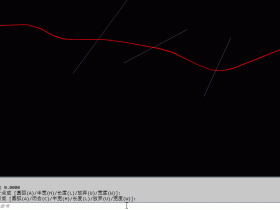

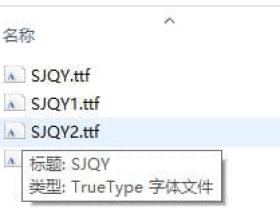

评论